¿Quieren saber como hacer una portada asi?:

O que tal asi???:

Bueno, la verdad es que es sencillo, y hay muchos metodos para realizar este tipo de graficos.
Existen paginas web especializadas para esto, como por ejemplo la pagina de Graffiti Creator, aunque es posible que en esta pagina no se encuentre los diseños que vayan mas acordes a tu blog, siempre puedes utilizar ciertos programas para crear el tuyo propio.
Esos programas pueden se Power Point, Photoshop, Corel Draw, Avs image editor, y un largo etc..., pero en este tutorial nos sentraremos en el Microsoft Power Point 2007.
Este es un buen programa ya que te permite gran cantidad de perzonalizacion, y haremos un demostracion de la creacion de la palabra "Computadora" en 9 simples pasos XD.
Crear tu logo
Paso 1) Abrimos el programa de Microsoft Power point 2007 (Estamos trabajando con esta version, no estoy seguro si es posible con versiones antiguas)

Paso 2) Utiliza el WordArt para seleccionar tu estilo de letra, estas letras son totalmente personalizables, y se les puede cambiar el color.

Paso 3) Selecciona el tipo que te guste y escribe la palabra que deseas utilizar, en este caso, es "Computadora". Puedes probar varios tipos de letra, cambiar el tamaño, ponerle color, etc...

Paso 4) Vete a Herramientas de dibujo > Formato, y prueba las diversas opciones de personalización que te ofrecen, !Puedes sacar efectos muy interesantes en esta sección!

Entre las opciones que ofrece, se encuentra sombra, giro 3D, bisel, resplandor, transparencia, bordes y mucho mas, y si te dedicas un poco, quizá puedas hacer un gráfico mucho mejor al que se te muestra arriba.
Paso 5) También puedes juntar imagenes a tu texto, para que se vea mas "Atrativo", igualmente, puedes modificar esta imagen con las misma opciones de perzonalización que las del texto.

Paso 6) Una vez terminado tu gráfico, seleccionalo todo y elige la opción "Agrupar" (Este paso es solo si decidiste añadir una imagen a tu gráfico)

Paso 7) Una vez agrupado, veras que tu imagen ya esta unida, y lista para ir al blog. Para transformarla en imagen, haz clic con el ratón, y selecciona "Guardar como imagen" (Duuuh!)

Paso 8) Una vez guardado, nos vamos a nuestro BLOG, seleccionamos la opción "Personalizar", y buscamos la pestaña "Diseño", seleccionamos editar cabecera y activamos en la parte de Imagen, la opción "Desde tu equipo", ponemos examinar y colocamos el gráfico que hicimos.

Paso 9) Una vez colocada la imagen, le damos a guardar, esperar a que cargue y cuando este listo, !Nuestro BLOG tendrá una nueva portada! (Aviso, es importante activar la opción "Reducir hasta ajustar" si la imagen es muy grande)

No se puede decir que haya quedado del todo bien, pero hay que seguir intentando (esa es mi excusa para decir que esa portada es muy grande XDDDD)
Hay que probar muchos diseños, y seguro que sera entretenido inventar tus propios gráficos, no?
Estas entradas especiales de tutoria son presentadas por:
-Arnaldo Cisneros
-Karen De Sousa
-Ricardo Hernández

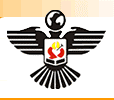



2 comentarios:
** Calificación:
CONTENIDO: 4
DERECHOS DE AUTOR: 4
INTERÉS Y PRESENTACIÓN: 4
ORTOGRAFÍA Y GRAMÁTICA: 1
TRABAJO COOPERATIVO: 4
**TOTAL** 17 + 2 ---> 19
por que mas dos?
Publicar un comentario